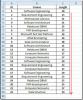Slik aktiverer du autokorrektur for matematikk på Microsoft Word
Å skrive vitenskapelige eller matematiske symboler i Microsoft Word er ganske enkelt, men det betyr ikke at det er lett. Microsoft Word har en dedikert symbolboks som har nesten alle symbolene du trenger å bruke i et dokument. Å åpne symbolboksen hver gang du trenger å sette inn et symbol, avbryter en normal arbeidsflyt, og det er hvis du reduserer tiden brukt på å lete etter den rette. For å gjøre ting enklere for deg selv, bør du aktivere autokorrigering for Math på Microsoft Word.
Autocorrect for Math fungerer mye som kommandobrytere i Slack. Du starter med en omvendt skråstrek og skriver inn navnet på symbolet du vil skrive inn. Autokorrektur vil da erstatte navnet med riktig symbol.
Autokorrigering for matematikk
Åpne Microsoft Word og gå til Fil>alternativer. I Alternativer-vinduet går du til Korrektur-fanen og klikker på Autokorrigeringsalternativer-knappen.

Gå til fanen Math AutoCorrect i vinduet Autokorrigering. Aktiver 'Bruk reglene for matematikk autokorrektur utenfor matematikkområder'. Klikk OK, og gå tilbake til dokumentet.

Bruke Math Autocorrect
For å bruke Math autokorrektur, tenk på et symbol du må sette inn. Du må kjenne navnet på symbolet f.eks. sigma, omega, delta osv. Hvis du ikke vet hva et symbol heter, kan du det tegne det og finne ut.
Når du vet hva det heter, skriv inn det ved å bruke følgende kommando;
Syntaks
\symbolnavn
Eksempel
\sigma
For noen symboler, for eksempel de greske bokstavene, er det store og små bokstaver omtrent som det er på engelsk. For å skrive inn store bokstaver, må du sørge for at den første bokstaven i navnet på symbolet er stor.
For å skrive inn det store symbolet for Sigma, skriver du inn;
\Sigma
For å skrive inn små bokstaver for Sigma, går du inn;
\sigma
Bruker LaTex
Hvis du ofte trenger å skrive inn disse symbolene, eller det bare er par for en dags arbeid, bør du vurdere å lære å bruke LaTex. Det er ikke lett å lære, men folk sverger til det og fraråder på det sterkeste bruk av Microsoft Word som stand-in, spesielt innen forskning og akademiske felt.
Hvis du er fast bestemt på å bruke Microsoft Word, prøv å utforske alle funksjonene den har å tilby for å gjøre det enklere å skrive inn disse symbolene. Husk at du ikke bare trenger å skrive inn symbolene. Du trenger også at de gir mening med hensyn til alt annet som skrives før eller etter dem, f.eks. i en ligning.
Søke
Siste Innlegg
HLOOKUP-funksjon i Excel 2010
utmerke FINN.KOLONNE funksjonen kan brukes når du har å gjøre med e...
Finn karakterens lengde i Excel 2010
Med enkel formel kan du finne ut lengden på tegn i tekst, setning o...
Excel 2010: DCOUNT-funksjon
Excel gir en veldig enkel måte å hente ut data fra databaser for å ...